Transférer de la musique de l'iPad vers l'iPod facilement
Vous avez acheté des titres et voulez les tranférerde l'iPad vers l'iPod pour les partager ? Nous présentons ici deux moyens de transférer de la musique de l'iPad vers l'iPod facilement.
- Solution 1: Copier de la musique de l'iPad vers l'iPod avec TunesGo
- Solution 2: Transférer de la musique de l'iPad vers l'iPod avec dr.fone - Migrer en 1 clic
Solution 1: Copier de la musique de l'iPad vers l'iPod avec TunesGo
Wondershare TunesGo est connu pour sa qualité et ses fonctionnalités fantastiques. Grace à lui, vous êtes capable de transférer de la musique l'iPad vers l'iPod en seulement 3 clics. En plus, il peut transférer des musiques de l'iPad, iPod et iPhone vers iTunes et vice versa. Téléchargez la version d'essai de ce logiciel. Suivez les étapes ci-dessous pour transférer de la musique de l'iPad vers l'iPod.

Wondershare TunesGo
Transférer de la musique de l'iPad vers l'iPod facilement & sans effort
- Transférer des musiques, photos, vidéos, playlists de votre iPhone, iPad& iPod vers la bibliothèque iTunes gratuitement.
- Pas de perte de qualité Audio – Maintient 100% de la qualité audio d'origine après le transfert.
- Transférer tous les éléments des musiques depuis votre appareil iOS, y-compris les pochettes, playlists, tags ID3, notes, nombres de lectures, etc.
- Convertit automatiquement les formats non supportés par iOS en formats compatibles.
- Compatible avec iPad Pro, iPad Air, iPad mini, iPod touch 5, iPod touch 4 et plus qui fonctionnent sous iOS 11/10/9/8/7/6/5.
- Compatible avec Windows 10, iTunes 12, iOS 11, iPhone X et iPhone 8
Etape 1. Connectez votre iPad et iPod à l'ordinateur
Pour commencer, installer et lancer le programme sur votre ordinateur. TunesGo détecte automatiquement les appareils une fois connectés. Ensuite, vos 2 appareils seront affichés dans la fenêtre principale.
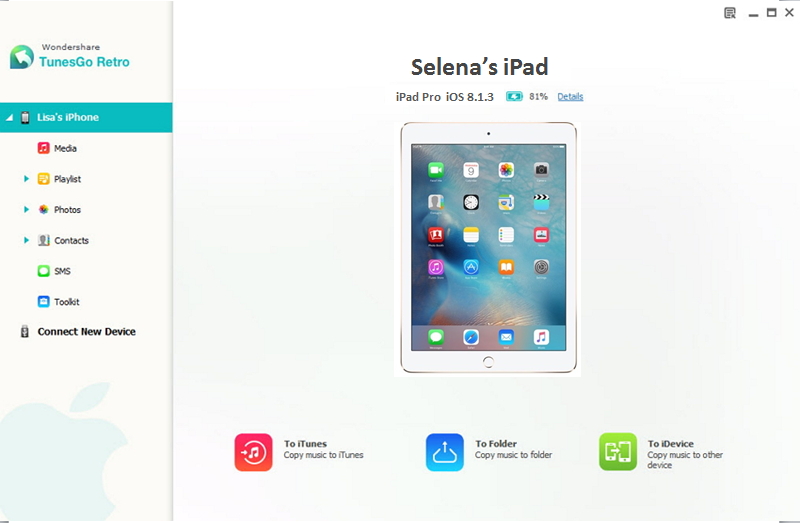
Etape 2. Comment transférer de la musique de l'iPad vers l'iPod
Dans l'arborescence à gauche, sous l'iPad, cliquez sur "Média" pour ouvrir la fenêtre media. Cliquez sur "Musique" sur la ligne du haut. Sélectionnez les chansons que vous voulez exporter et cliquez sur "Exporter vers ". Dans le menu déroulant, choisissez votre iPod.

Note : TunesGo est compatible avec de nombreux iPads et iPods sous iOS 11, iOS 10, iOS 9, iOS 8, iOS 7, iOS 5 & iOS 6, y-compris iPad air, iPad mini, iPad Retina et iPod touch 5. Vous pouvez consulter ici la liste complète des iPads iPods compatibles.
Il faudra quelques secondes pour copier de la musique de l'iPad vers l'iPod. Assurez vous que vos deux appareils sont bien connectés durant le transfert. Une fois le transfert de musique terminé, vous pouvez vérifier les données importées en cliquant sur "Media" au niveau de l'iPod puis en cliquant sur "Musique".
Télécharger TunesGo et transférer de la musique de l'iPad vers l'iPod.
Solution 2: Transférer de la musique de l'iPad vers l'iPod avec dr.fone - Migrer en 1 clic
dr.fone - Migrer est conçu spécialement pour les transferts de téléphone à téléphone/tablette. Il permet de transférer de la musique de l'iPad vers l'iPod en 1 clic.

dr.fone - Migrer
Transférez tout depuis iPad à iPod en 1 clic !
- Transférez facilement des photos, des vidéos, des calendriers, des contacts, des messages et de la musique de Samsung vers le nouvel iPhone 8.
- Transférez depuis HTC, Samsung, Nokia, Motorola et plus vers iPhone X / 8 / 7S / 7 / 6S / 6 (Plus) / 5s / 5c / 5 / 4S / 4 / 3GS.
- Fonctionne parfaitement avec Apple, Samsung, HTC, LG, Sony, Google, HUAWEI, Motorola, ZTE, Nokia et plus de smartphones et de tablettes.
- Entièrement compatible avec les principaux fournisseurs comme AT & T, Verizon, Sprint et T-Mobile.
- Entièrement compatible avec iOS 11 et Android 8.0
- Entièrement compatible avec Windows 10 et Mac 10.13.
Note : dr.fone - Migrer est compatible avec iPods et iPads sous iOS 10/9/7/8/6/5. Ici la liste des iPods et iPad compatibles avec dr.fone - Migrer.
Etapes pour transférer de la musique de l'iPad vers l'iPod avec dr.fone - Migrer
Puisque les versions Windows et Mac fonctionnent de la même façon, nous présentons ici seulement la version Windows
Etape 1. Installer et lancer dr.fone - Migrer
Tout d'abord, installer et lancer dr.fone sur votre ordinateur. Ensuite, la fenêtre principale s'ouvre, comme montré sur la copie d'écran ci-dessous. Cliquez sur "Migrer".

Etape 2. Connecter votre iPod et iPad à votre ordinateur à l'aide de câbles USB.
Connectez votre iPod et iPad à votre ordinateur à l'aide de câbles USB. dr.fone - Migrer détecte rapidement vos appareils et les affiche dans la fenêtre principale. Dans le coin en bas à droite, cochez Effacer les données avant copie, et la musique de votre iPod sera supprimée pour sauvegarder la musique de l'iPad. Si vous ne voulez pas le faire, laissez la case vide.
Note: En cliquant sur Inverser, vous pouvez inverser la position de votre iPad et iPod.

Etape 3. Transférer la musique de l'iPad vers l'iPod
Par défaut, musique, photos, vidéos, calendrier, iMessages et contacts sont tous cochés. Pour transférer seulement la musique, il faut décocher tous les autres. Cliquez ensuite sur "Lancer la copie". Assurez vus que votre iPad et iPod sont connectés. Quand le transfert est terminé, vous pouvez cliquer sur OK.

Transferts de téléphones
- Transfert depuis Android
- 1. 6 applications de transfert Android
- 2. 10 outils de connecter Android à Mac
- 3. Transférer des messages Android à iPhone
- 4. Transférer des photos Android à iPad
- 5. Transférer des Photos Android à Mac
- 6. Transférer depuis Samsung vers iPhone
- Transferts depuis iOS
- 1. Applications de transfert iPhone
- 2. Outils de transfert iPhone à PC
- 3. Façons de transférer des contacts iPhone
- 4. Transférer des données iPhone à iPhone
- 5. Transférer des photos iPhone à iPhone
- 6. Transférer des photos iPhone à clé USB
- 7. Transférer des contacts iPhone à Gmail
- Transfert depuis PC vers téléphone
- 1. Transférer de PC à iPhone
- 2. Transférer de Mac à iPhone
- 3. Transférer de PC à iPad
- 4. Transférer de PC à mobile










Blandine Moreau
Membre de l'équipe d'experts Dr.Fone, axé sur la résolution des problèmes d'utilisation du téléphone mobile.
0 Commentaire(s)